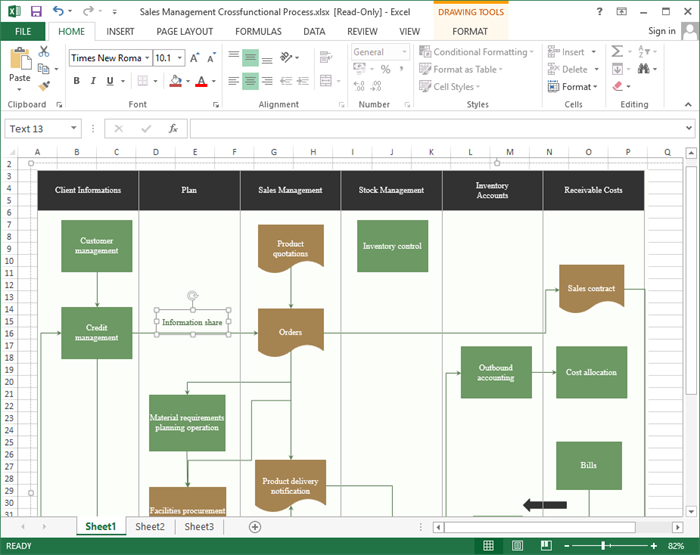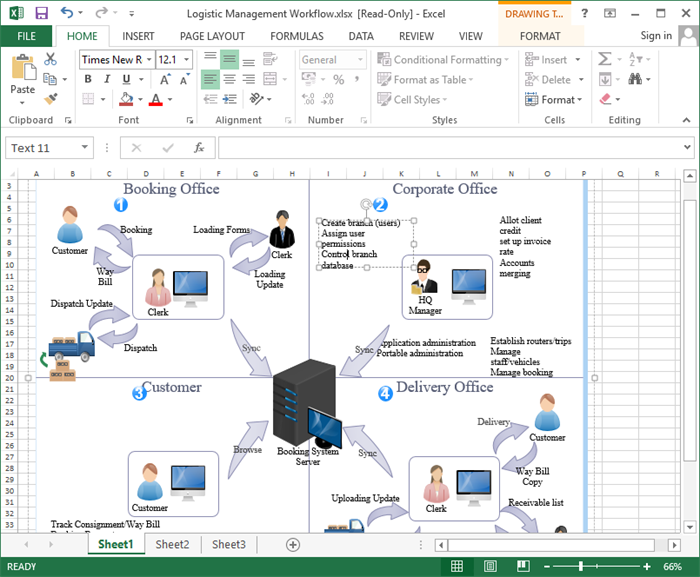Plantillas Editables y Gratis de Diagramas de Flujo para Excel
¿Te gustaría crear un diagrama de flujo en Excel?
Una de las herramientas más utilizadas por la mayoría de los usuarios es MS Excel, donde suelen crearse diagramas de flujo muy parecidos a los de Visio. En esta elaborada guía, te explicaremos los pasos para crear un diagrama de flujo en Excel y cómo puedes importar fácilmente archivos de Excel directamente en EdrawMax.
Si te preguntan cómo hacer un diagrama de flujo en Excel, quizá te parezca algo abrumador. Sin embargo, es más fácil de lo que crees. Herramientas como Microsoft Excel y EdrawMax facilitan la creación de los diagramas de flujo.
La cuestión que se plantea es la siguiente: ¿qué son los diagramas de flujo y cómo utilizarlos y dibujarlos? Los organigramas o diagramas de flujo se utilizan para demostrar la relación entre conceptos. Suelen utilizarse para ayudar a comprender los procesos empresariales, son muy utilizados para visualizar el flujo de trabajo o el proceso. Te mostraremos cómo crear un diagrama de flujo en MS Excel y te ofreceremos algunas plantillas de diagramas de flujo editables en formato Excel que puedes descargar gratuitamente. Además de los ejemplos enumerados a continuación, en nuestra "Galería de plantillas" podrás encontrar más plantillas de diagramas de flujo, como diagramas de flujo de procesos, diagramas de flujo de decisiones, flujos de trabajo, BPMN, etc.
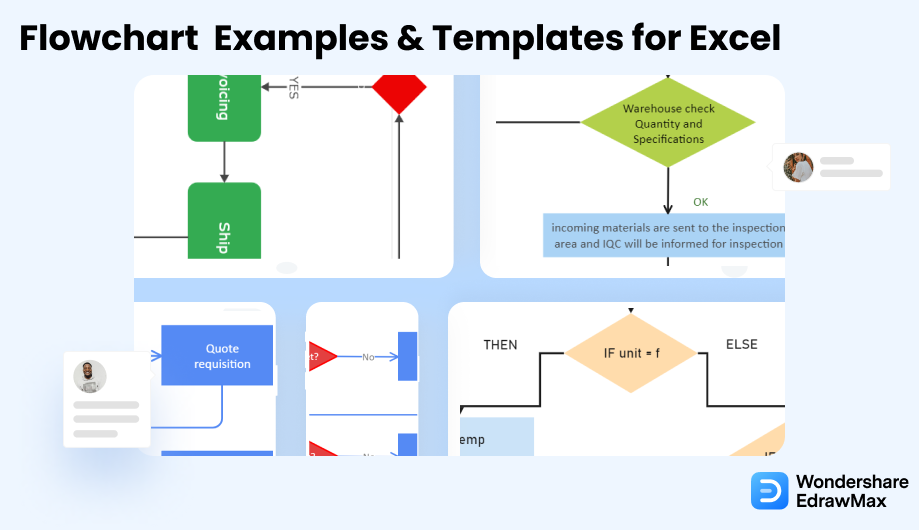
1. Cómo crear un diagrama de flujo en Excel
Excel, componente del paquete MS Office, es una de las herramientas utilitarias más populares que nos facilita el trabajo con distintas hojas de cálculo. Aunque también puedes utilizar sus funciones incorporadas para crear todo tipo de diagramas de flujo. Si bien el proceso no es tan fácil como otras herramientas de diseño, satisfará tus necesidades básicas de la siguiente manera.
- Paso 1: Realiza cambios en la cuadrícula
- Paso 2: Insertar vectores del diagrama de flujo
- Paso 3: Añade enlaces y textos
Primero, inicia MS Excel en tu sistema o ve a Office Live para abrir una nueva hoja de cálculo. A continuación, selecciona las columnas de la hoja y haz clic derecho para acceder a la opción "Ancho de columna". Puedes cambiar la anchura a 2.14 para que tus filas y columnas sean simétricas.
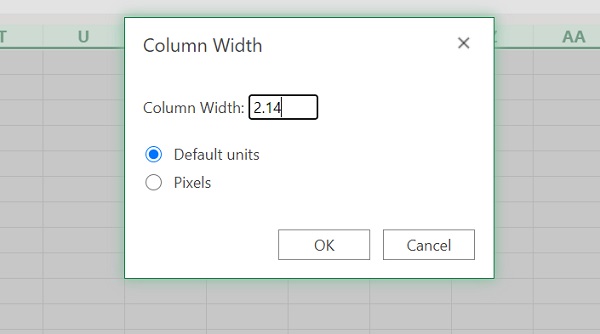
Además, también es posible acceder a su opción "Diseño de página" > "Alinear" > "Ajustar a la cuadrícula" y activarla. Esto te permitirá colocar los vectores en la hoja con bastante facilidad.
Una vez que hayas configurado el lienzo, sólo tienes que ir a la pestaña "Insertar" de MS Excel y visitar la sección "Formas". Encontrarás varios vectores que puedes añadir en la categoría "Diagrama de flujo". También con la sección "Arte inteligente" de MS Excel puedes importar fácilmente un diagrama existente.
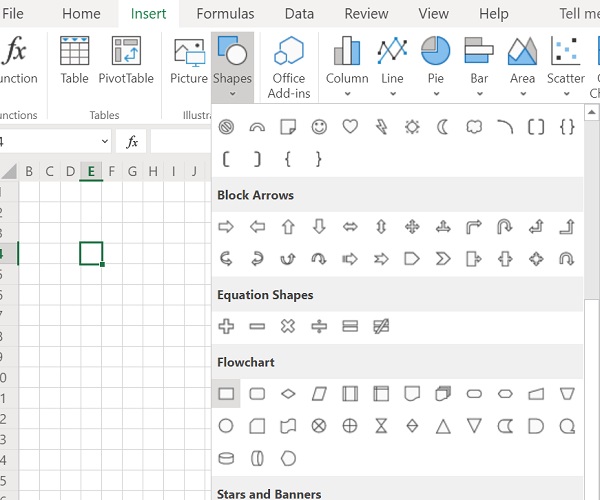
Desde la sección "Formas", puedes seleccionar varios vectores para añadirlos a tu diagrama de flujo. Posteriormente, puedes moverlos para colocarlos correctamente. Si quieres personalizar el diagrama, accede a la opción "Herramientas de dibujo" > "Formato", y cambia el aspecto general de los vectores.
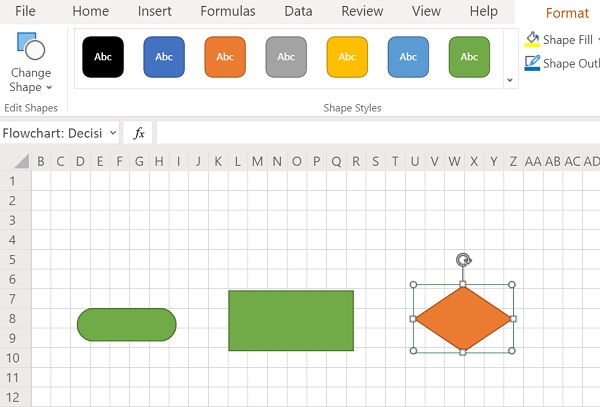
Después de trabajar en la estructura básica de tu diagrama de flujo, ve a la sección "Formas", en la pestaña "Insertar", y elige añadir enlaces. Conecta de forma sencilla varias entidades de tu diagrama de flujo.
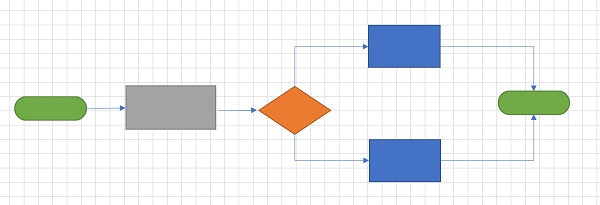
¡Listo! Ya puedes seleccionar tu diagrama de flujo, copiarlo y pegarlo en "Paint" para guardarlo como archivo JPG.
Sigue este método para crear fácilmente diagramas de flujo básicos en MS Excel. No hace falta añadir que el proceso requiere un poco de tiempo, ya que no es la aplicación principal de Excel, sin embargo, puedes satisfacer tus necesidades básicas siguiendo este enfoque.
- Instala Microsoft Excel;
- Localiza e inicia Microsoft Excel;
- Crea un diagrama de flujo;
- Guarda y exporta el archivo;
2. Plantillas de diagramas de flujo editables gratis para Excel
Te presentamos algunas plantillas de diagramas de flujo listas para exportar a Excel. Para descargar las plantillas, haz clic en las imágenes.
1. Plantilla de diagrama de flujo interfuncional en Excel
Se trata de un diagrama de flujo de gestión de ventas que puede utilizarse para representar la colaboración entre departamentos. Haz clic en la imagen para descargar la plantilla.
2. Plantillas de diagramas de flujo para procesos simples en Excel
Se trata de un diagrama de flujo básico que puede utilizarse para ilustrar cómo realizar una tarea. Haz clic en la imagen para descargar la plantilla.
3. Diagrama de flujo de datos del sistema ATM
Este es un diagrama de flujo de datos que muestra cómo funciona el sistema ATM. Es una representación visual que muestra de dónde vienen y adónde van los datos. Haz clic en la imagen para descargar la plantilla.
4. Plantilla de diagrama de flujo funcional transversal en Excel
EdrawMax dispone de atractivas plantillas de diagramas de flujo. Puedes descargar EdrawMax y utilizar esta plantilla gratuitamente. Si deseas utilizarlo en Excel, sólo tienes que exportarlo en EdrawMax, así de fácil.
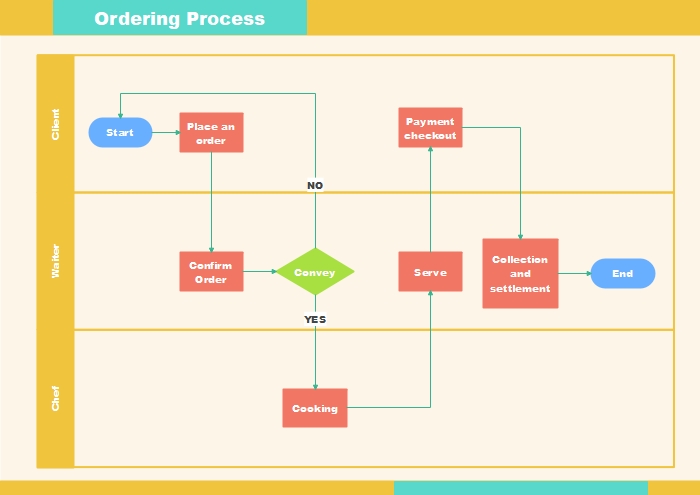
5. Diagrama de flujo de carriles
Un diagrama de "carriles" es un diagrama de flujo que representa quién se encarga de qué en un proceso. Un "diagrama de carriles", utiliza la metáfora del carril de natación para mejorar la claridad y la responsabilidad, y sitúa los pasos del proceso dentro de los "carriles de natación" horizontales o verticales de un empleado, grupo de trabajo o departamento concreto.
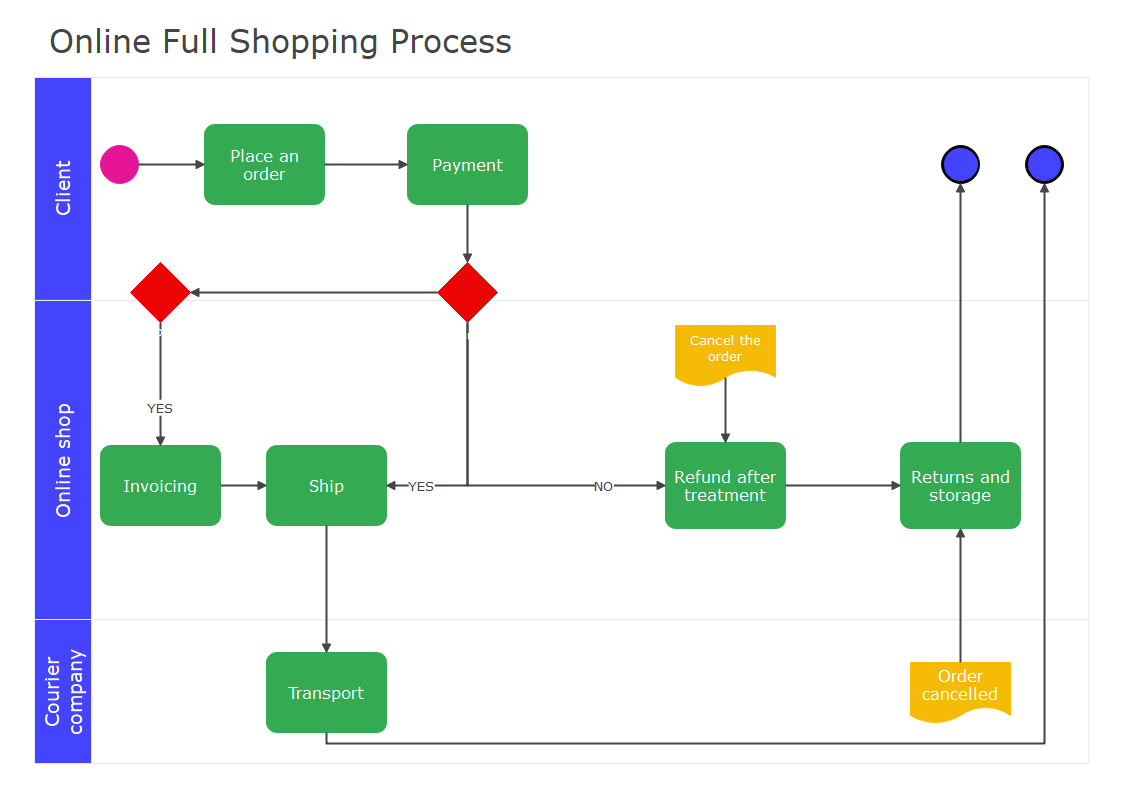
3. EdrawMax - Una alternativa sólida a Visio
Algunos de los factores de comparación más comunes entre EdrawMax y Excel son:
Dibuja un diagrama de flujo en Excel:
-
Excel es un antiguo clásico y la primera opción de millones de profesionales en todo el mundo.
-
El programa Excel es una hoja de cálculo que admite funciones principales como la gestión y análisis de bases de datos y la visualización de datos.
-
Cuenta con varias licencias costosas.
-
No dispone de diagramas incorporados.
-
Es un software de nivel empresarial para manejar grandes datos.
Dibuja un diagrama de flujo en EdrawMax:
-
EdrawMax es el programa más reciente que se ha convertido en la opción favorita para crear gráficos, documentos y presentaciones de aspecto profesional.
-
Contiene funciones avanzadas que permiten a los usuarios editar varios diagramas y gráficos, como diagramas de flujo, diagramas de red, diagramas de flujo de procesos, gráfico de procesos y diagramas UML.
-
Es un software libre, lo que significa que puedes descargarlo y utilizarlo gratuitamente.
-
Puede proporcionar diagramas comparativamente sencillos a gusto del usuario.
-
Ofrece una serie de funciones que ayudan a ahorrar tiempo. Está diseñado para principiantes en dibujo y edición.
Ve este vídeotutorial para aprender a crear diagramas de flujo.
EdrawMax
Software de Diagramas Todo en Uno
4. Software gratuito de diagramas todo en uno
Utiliza EdrawMax en lugar de lápiz y papel u otras herramientas de diagramación. Es útil para cualquiera que necesite crear rápidamente diagramas de flujo sencillos. Su interfaz simple de usuario facilita los primeros pasos. No se requieren pasos complicados ni largas curvas de aprendizaje para utilizar este software.
- Puede crear gráficos vectoriales de calidad profesional sin necesidad de utilizar programas complicados y frustrantes.
- Es útil si eres nuevo en este tipo de programas y necesitas ayuda para crear documentos atractivos.
- Es la mejor herramienta para diseñar logotipos, folletos, flyers, tarjetas de visita, pancartas, carteles, gráficos, tablas, calendarios, ilustraciones, etc.
- La aplicación también te permite colaborar y editar documentos con tu equipo.
- Dispone de las últimas y más avanzadas herramientas de diseño vectorial. Es un programa ideal para pequeñas empresas, usuarios particulares y estudiantes.
5. Conclusiones
Resulta difícil dibujar directamente un diagrama de flujo en Excel. Por ello, es posible que necesites plantillas de diagramas de flujo ya preparadas que puedan editarse en Excel. EdrawMax es totalmente compatible con Microsoft Excel, por lo que te permite dibujar primero un diagrama de flujo con él y luego exportarlo inmediatamente a MS Excel. De hecho, puedes utilizar EdrawMax para crear diagramas de flujo y exportarlos a MS Word, Excel, PPT, PDF, imágenes, etc.
EdrawMax es tan versátil que podría ser la herramienta elegida para todo tipo de presentaciones y diagramas de flujo. Te ayudará a crear un gráfico o diagrama complejo, o simplemente a explicar algo con un simple "señalar y hacer clic". Además, te proporcionará resultados impresionantes. También hará que el diseño de tus diagramas sea más accesible y eficaz. Mediante EdrawMax, puedes construir rápidamente un diagrama de flujo con cualquier forma y guardarlo con el nuevo estilo.

Guía completa del diagrama de flujo
Consulta esta guía completa para conocer todo sobre el diagrama de flujo, incluyendo tipos y símbolos de diagramas de flujo, y cómo hacerlos.